如何使用 cron 任務在 Linux 中計劃和自動化任務
有時,你可能需要定期或以預定的時間間隔執行任務。這些任務包括備份資料庫、更新系統、執行定期重新引導等。這些任務稱為 “cron 任務”。cron 任務用於“自動執行的任務”,它有助於簡化重複的、有時是乏味的任務的執行。cron 是一個守護行程,可讓你安排這些任務,然後按指定的時間間隔執行這些任務。在本教學中,你將學習如何使用 cron 來安排任務。
crontab 檔案
crontab 即 “cron table”,是一個簡單的文字檔案,其中包含指定任務執行時間間隔的規則和命令。 crontab 檔案分為兩類:
1)系統範圍的 crontab 檔案
這些通常由需要 root 特權的 Linux 服務及關鍵應用程式使用。系統 crontab 檔案位於 /etc/crontab 中,並且只能由 root 使用者存取和編輯。通常用於設定系統範圍的守護行程。crontab 檔案的看起來類似如下所示:
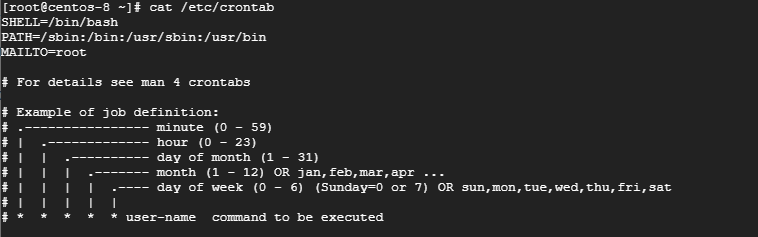
2)使用者建立的 crontab 檔案
Linux 使用者還可以在 crontab 命令的幫助下建立自己的 cron 任務。建立的 cron 任務將以建立它們的使用者身份執行。
所有 cron 任務都儲存在 /var/spool/cron(對於 RHEL 和 CentOS 發行版)和 /var/spool/cron/crontabs(對於 Debian 和 Ubuntu 發行版)中,cron 任務使用建立該檔案的使用者的使用者名稱列出。
cron 守護行程在後台靜默地檢查 /etc/crontab 檔案和 /var/spool/cron 及 /etc/cron.d*/ 目錄。
crontab 命令用於編輯 cron 檔案。讓我們看一下 crontab 檔案的結構。
crontab 檔案剖析
在繼續之前,我們要首先探索 crontab 檔案的格式。crontab 檔案的基本語法包括 5 列,由星號表示,後跟要執行的命令。
* * * * * command此格式也可以表示如下:
m h d moy dow command或
m h d moy dow /path/to/script讓我們來解釋一下每個條目
m:代表分鐘。範圍是 0 到 59h:表示小時,範圍是 0 到 23d:代表一個月中的某天,範圍是 1 到 31moy:這是一年中的月份。範圍是 1 到 12dow:這是星期幾。範圍是 0 到 6,其中 0 代表星期日command:這是要執行的命令,例如備份命令、重新啟動和復制命令等
管理 cron 任務
看完 crontab 檔案的結構之後,讓我們看看如何建立、編輯和刪除 cron 任務。
建立 cron 任務
要以 root 使用者身份建立或編輯 cron 任務,請執行以下命令:
# crontab -e要為另一個使用者建立或安排 cron 任務,請使用以下語法:
# crontab -u username -e例如,要以 Pradeep 使用者身份執行 cron 任務,請發出以下命令:
# crontab -u Pradeep -e如果該 crontab 檔案尚不存在,那麼你將開啟一個空白文字檔案。如果該 crontab 檔案已經存在,則 -e 選項會讓你編輯該檔案,
列出 crontab 檔案
要檢視已建立的 cron 任務,只需傳遞 -l 選項:
# crontab -l刪除 crontab 檔案
要刪除 cron 任務,只需執行 crontab -e 並刪除所需的 cron 任務行,然後儲存該檔案。
要刪除所有的 cron 任務,請執行以下命令:
# crontab -r然後,讓我們看一下安排任務的不同方式。
使用 crontab 安排任務範例
如圖所示,所有 cron 任務檔案都帶有釋伴檔頭。
#!/bin/bash這表示你正在使用的 shell,在這種情況下,即 bash shell。
接下來,使用我們之前指定的 cron 任務條目指定要安排任務的時間間隔。
要每天下午 12:30 重新啟動系統,請使用以下語法:
30 12 * * * /sbin/reboot要安排在凌晨 4:00 重新啟動,請使用以下語法:
0 4 * * * /sbin/reboot註:星號 * 用於匹配所有記錄。
要每天兩次執行指令碼(例如,凌晨 4:00 和下午 4:00),請使用以下語法:
0 4,16 * * * /path/to/script要安排 cron 任務在每個星期五下午 5:00 執行,請使用以下語法:
0 17 * * Fri /path/to/script或
0 17 * * * 5 /path/to/script如果你希望每 30 分鐘執行一次 cron 任務,請使用:
*/30 * * * * /path/to/script要安排 cron 任務每 5 小時執行一次,請執行:
* */5 * * * /path/to/script要在選定的日期(例如,星期三和星期五的下午 6:00)執行指令碼,請執行以下操作:
0 18 * * wed,fri /path/to/script要使用單個 cron 任務執行多個命令,請使用分號分隔任務,例如:
* * * * * /path/to/script1 ; /path/to/script2使用特殊字串節省編寫 cron 任務的時間
某些 cron 任務可以使用對應於特定時間間隔的特殊字串輕鬆設定。例如,
1)@hourly 時間戳等效於 0 * * * *
它將在每小時的第一分鐘執行一次任務。
@hourly /path/to/script2)@daily 時間戳等效於 0 0 * * *
它在每天的第一分鐘(午夜)執行任務。它可以在執行日常工作時派上用場。
@daily /path/to/script3)@weekly 時間戳等效於 0 0 * * 0
它在每週的第一分鐘執行 cron 任務,一週第一天是從星期日開始的。
@weekly /path/to/script3)@monthly 時間戳等效於 0 0 1 * *
它在每月第一天的第一分鐘執行任務。
@monthly /path/to/script4)@yearly 時間戳等效於 0 0 1 1 *
它在每年的第一分鐘執行任務,可以用於傳送新年問候。
@yearly /path/to/script限制 crontab
作為 Linux 使用者,你可以控制誰有權使用 crontab 命令。可以使用 /etc/cron.deny 和 /etc/cron.allow 檔案來控制。預設情況下,只有一個 /etc/cron.deny 檔案,並且不包含任何條目。要限制使用者使用 crontab 實用程式,只需將使用者的使用者名稱新增到該檔案中即可。當使用者新增到該檔案中,並且該使用者嘗試執行 crontab 命令時,他/她將遇到以下錯誤。

要允許使用者繼續使用 crontab 實用程式,只需從 /etc/cron.deny 檔案中刪除使用者名稱即可。
如果存在 /etc/cron.allow 檔案,則僅檔案中列出的使用者可以存取和使用 crontab 實用程式。
如果兩個檔案都不存在,則只有 root 使用者具有使用 crontab 命令的特權。
備份 crontab 條目
始終建議你備份 crontab 條目。為此,請使用語法:
# crontab -l > /path/to/file.txt例如:
# crontab -l > /home/james/backup.txt檢查 cron 紀錄檔
cron 紀錄檔儲存在 /var/log/cron 檔案中。要檢視 cron 紀錄檔,請執行以下命令:
# cat /var/log/cron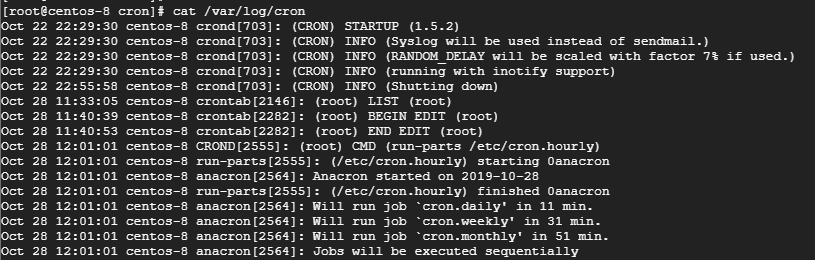
要實時檢視紀錄檔,請使用 tail 命令,如下所示:
# tail -f /var/log/cron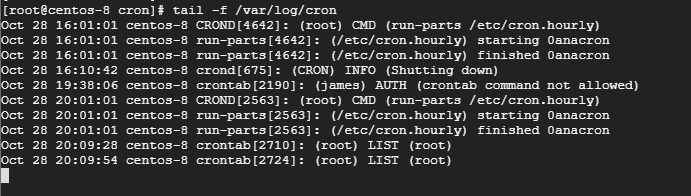
總結
在本指南中,你學習了如何建立 cron 任務以自動執行重複性任務,如何備份和檢視 cron 紀錄檔。我們希望本文提供有關 cron 作業的有用見解。請隨時分享你的反饋和意見。